您好,登錄后才能下訂單哦!
您好,登錄后才能下訂單哦!
這篇文章給大家分享的是有關python怎么下載安裝的內容。小編覺得挺實用的,因此分享給大家做個參考,一起跟隨小編過來看看吧。
背景:
Python語言:它是一個結合了解釋性、編譯性、互動性和面向對象的腳本語言,近幾年隨著人工智能、大數據的發展,使用的頻率越來越高,所以學習python對未來的工作和學習都是非常有用處的。
適用人群:
對編程有些了解的人,例如稍微接觸過C,C++,Java等編程語言
Python的下載安裝:
python的下載主要還是推薦到官網下載,https://www.python.org/,打開連接看到的頁面是這樣的:
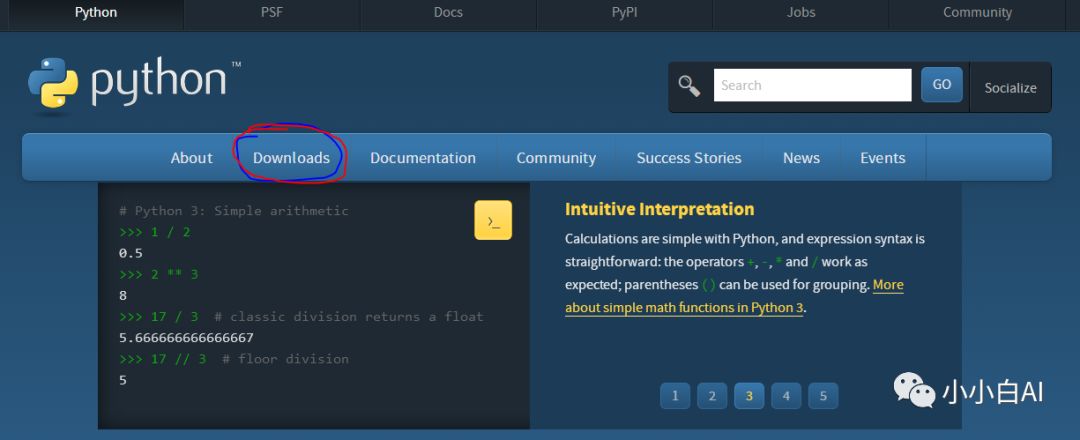
然后點擊download,找到適合你的電腦的版本,當前python的版本主要有兩類,一個是python3.7,另外一個是python2.7.15,如下圖所示:
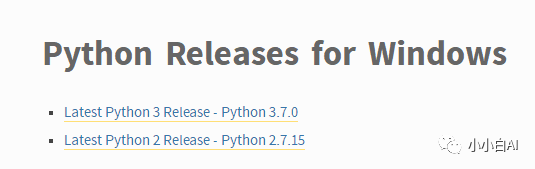
關于為什么會有兩個python版本:
主要是因為python3X版本是對python2X版本的升級(所以出現了一下情況:對于python2X的一些功能,python3X不支持,對于python3X的一些功能,python2X也不支持),python3X版本更適合未來的開發應用,但是由于原來的一些應用都是基于python2X版本的,所以同時公司也對python2X版本進行更新,如果你要學習python,建議還是學習python3X的版本,但是為了能夠讓以后編程的時候更好的移植別人的代碼,建議兩個的python的版本都安裝。
關于python安裝包的選擇:對于python3X的版本,直接選擇電腦對應的版本:
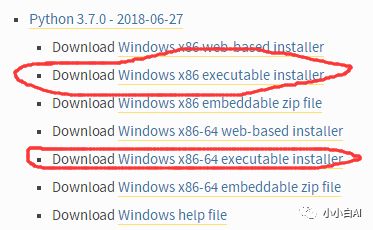
對于python2X版本,你在選擇的時候可能會有一些糾結,所以在此需要說明一下,如果你的電腦是64位的選擇第一個,如果你的電腦是32位的選擇第二個,如下圖:

版本選擇好之后,直接運行對應的安裝包,傻瓜式安裝就好了。但是這樣并不能使用python,還是配置Path環境變量,具體方式如下:
右擊我的電腦->屬性->高級系統設置->環境變量,你會看到如下窗口:

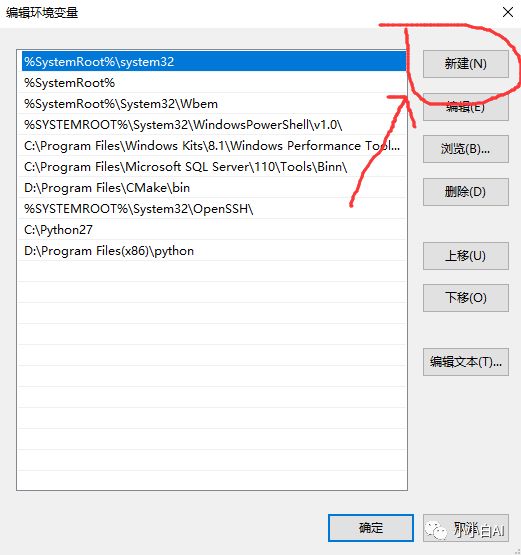
按照窗口提示,將你python的安裝路徑(例如:我的python安裝路徑為:D:\Program Files(x86)\python)加進來,點擊確定就可以了。
安裝成功后,打開你的命令提示符工具(就是那個黑色的小窗口):輸入命令:python,如果看到如下:說明你安裝成功了。
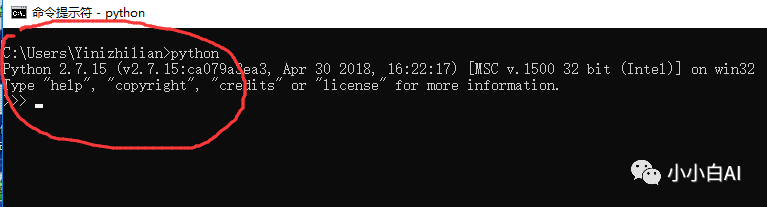
python的IDE環境
主要還是采用當前最流行的pyCharm,它具有關鍵字提示,括號、單雙引號自動補全的功能,對于在實際的開發和應用中具有很大的幫助,下載方式:pyCharm的官網上直接下載:http://www.jetbrains.com/pycharm/,
你還可以通過我的百度網盤下載(和官網上的最新版本是一樣的):
鏈接:https://pan.baidu.com/s/1P5MhCTIRy5f67xCV8kz3LA 密碼:hcxi
下載后,你就可以直接安裝,但是安裝過程中會出現軟件激活窗口如下:
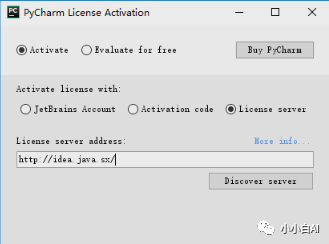
1、可以直接采用授權服務器的方式進行激活:選擇用“License server”來激活, 地址填 http://artemis.my.to, 然后點 “activate”。
2、采用激活碼激活:打開網址http://idea.lanyus.com/,獲取激活碼,然后更改host文件,在host文件的最后一行添加 0.0.0.0 account.jetbrains.com 就可以了,然后點擊“activate”就可以了。
實際運行效果:
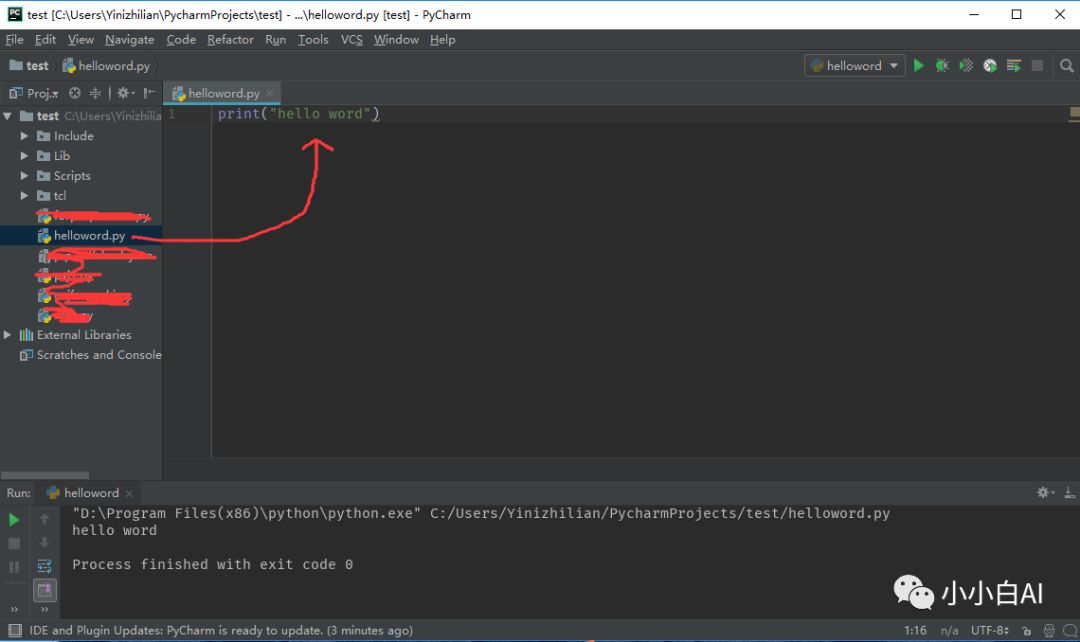
感謝各位的閱讀!關于“python怎么下載安裝”這篇文章就分享到這里了,希望以上內容可以對大家有一定的幫助,讓大家可以學到更多知識,如果覺得文章不錯,可以把它分享出去讓更多的人看到吧!
免責聲明:本站發布的內容(圖片、視頻和文字)以原創、轉載和分享為主,文章觀點不代表本網站立場,如果涉及侵權請聯系站長郵箱:is@yisu.com進行舉報,并提供相關證據,一經查實,將立刻刪除涉嫌侵權內容。